Installation / Configuration.
Pour l’installation rien de compliqué il faut brancher le câble USB sur un des port de la TV ou d’utiliser un adaptateur secteur. Mais attention ce dernier n’est pas fournis. De même il faut relier la Air Box en HDMI à vôtre TV et il n’est malheureusement,lui aussi, pas de la partie. Le choix d’une box est un bon point, en effet le problème du format dongle est la place de celui ci sur les ports de la TV. Étant un format assez large, sur certain model où les ports HDMI sont proches il devient difficile de brancher autre chose à côté.
Maintenant que la box est branchée et sous tension comment l’utiliser ? Plusieurs choix s’offrent à nous :
- Application Android : recherchez « EZCast” dans Play store
- Application Apple : recherchez « EZCast” dans Apple store
- Logiciel PC : installez le logiciel inclus dans le CD (EZCast)
- Logiciel MAC : installez le logiciel inclus dans le CD (EZCast)
Et oui Heden n’a pas d’application propriétaire et utilise les softs « EZCast », ce qui est normalement une bonne nouvelle. Pour ce tests nous détaillerons l’installation via Androïd et Windows.
Android.
Pour utiliser il « suffit » de télécharger l’application EZCast sur le Playstore. L’AirBox va créer un réseau qui portera le nom de l’appareil(EZCast-F15BD3EF pour le test). Voici les différentes étapes que nous avons suivie :
- Se connecter au réseau créé par la box
- Rentrer le mot de passe donné en page d’accueil sur la TV
- Aller sur l’icône paramètre qui s’affiche sur le smartphone
- Aller dans la partie « internet » et se connecter à votre box internet
- Toujours dans la partie paramètre télécharger la dernière mise à jour de la Air Box
Après avoir réglé ces différentes étapes vous pourrez utiliser (ou presque, nous y reviendrons dans la partie utilisation) votre AirBox. Nous insistons sur l’étape 5, sans cette mise à jour ils nous étaient presque impossible d’utiliser correctement l’appareil.
Windows.
Pour l’installation sur Android presque aucun mais alors ça se complique sur Windows.
Dans un premier temps nous avons essayer avec le soft EZCast donné sur le CD d’installation, grosse erreur ! Le logiciel n’est pas à jour et notre ordinateur n’a vraiment pas apprécié. Impossible de trouver/connecter au réseau créer par la AirBox. Après plusieurs tentatives nous avons préférés télécharger par nous même le logiciel sur iezvu.
Puis voici les différentes étapes que nous avons suivie :
- Se connecter au réseau créé par la box. Il est possible que l’ordinateur vous propose de rentré le code de votre routeur. Evidemment ce n’est pas ce genre de code que nous voulons donner, il faudra cliquer sur le lien en dessous proposant de rentrer un code d’accès.
- Rentrer le code donner donner sur la page de démarrage de votre TV
- Lancer le logiciel
- Se connecter au réseau de la Air Box proposé dans la liste
- Aller sur l’icône paramètre qui s’affiche sur le smartphone
- Aller dans la partie « internet » et se connecter à votre box internet
- Mettre à jour la box si ce n’est pas fait
Après toutes ces étapes nous avions enfin accès à l’écran d’utilisation.
Si nous la comparons à sa concurrente , la Chromecast, qui s’installait en 5 étapes très simples et prête a l’emploi directement à la fin. La Air Box est plus complexe à mettre en place. Il n’y a rien pour nous guider correctement, l’installation demandera un minimum de réflexion et de recherches pour parvenir à vos fins. Ce problème ne vient pas vraiment du produit en lui même mais plus des softs pour l’utiliser.









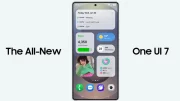








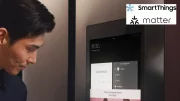




Soyez le premier à laisser un commentaire commenter "Test : Heden AirBox."